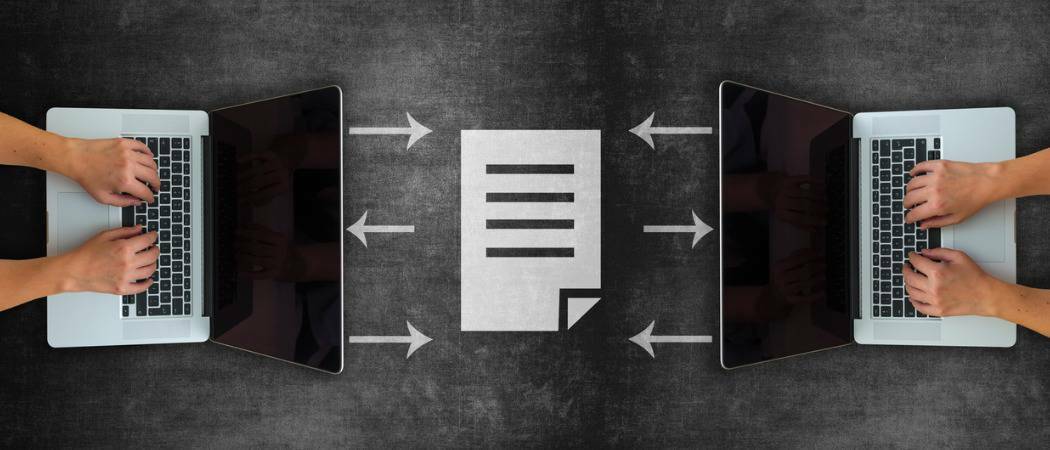Zuletzt aktualisiert am

Wenn Sie App- oder Systemprobleme mit Ihrem Firestick haben, können Sie ihn neu starten, um die Probleme zu beheben. Diese Anleitung erklärt, wie.
Wenn Sie einen Amazon Fire TV-Stick (oder Firestick) haben, müssen Sie ihn möglicherweise von Zeit zu Zeit neu starten, wenn Sie ein Problem beheben oder eine Instabilität beheben.
Das Neustarten Ihres Firesticks hilft, kleinere App- und Systemfehler zu beheben und bietet einen Neuanfang für Ihr System. Beispielsweise müssen Sie möglicherweise einen Fire TV Stick neu starten, um ihn zu erhalten Apple Music funktioniert oder gegossen YouTube von Android zu Fire TV.
Was auch immer der Grund für den Neustart ist, wir zeigen Ihnen, wie Sie diesen unkomplizierten Vorgang auf Ihrem Fire TV Stick mithilfe von Hardware- oder Softwareoptionen unten erreichen.
So starten Sie einen Amazon Firestick neu
Durch einen Neustart Ihres Firesticks können Apps und Systemfunktionen für ein störungsfreies Seherlebnis ordnungsgemäß funktionieren. Die Verwendung der Hardware- und Software-Neustartoptionen ist ebenso einfach und hängt davon ab, wie Ihr System eingerichtet ist und funktioniert.
Zunächst prüfen wir die Möglichkeit, die Softwarelösung zum Neustarten eines Fire TV Sticks zu verwenden.
So starten Sie einen Fire TV Stick neu:
- Schalten Sie den Firestick ein, der mit Ihrem Fernseher oder Display verbunden ist.
- Scrollen Sie auf dem Startbildschirm mit der Fernbedienung nach rechts und klicken Sie auf Einstellungen Option (Zahnradsymbol) am Ende der Optionsleiste.
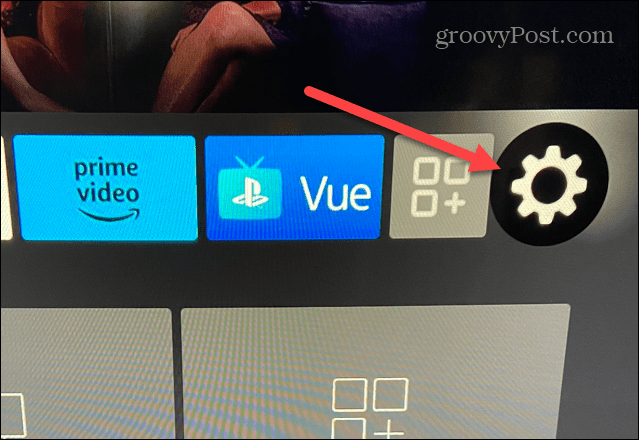
- Sie finden mehrere Optionen unter Einstellungen Menü, aber wählen Sie die Mein FireTV Möglichkeit.
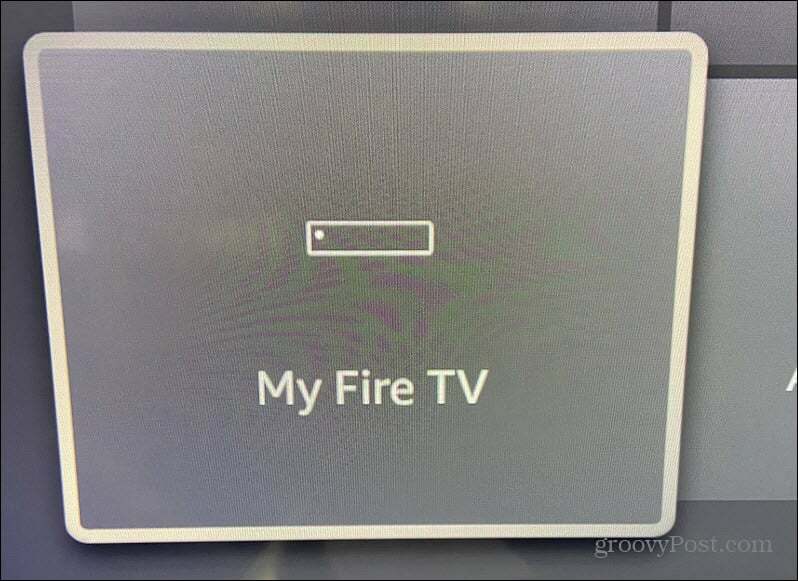
- Jetzt im Mein FireTV Scrollen Sie in der Liste der Optionen nach unten und wählen Sie aus Neu starten von der Liste.
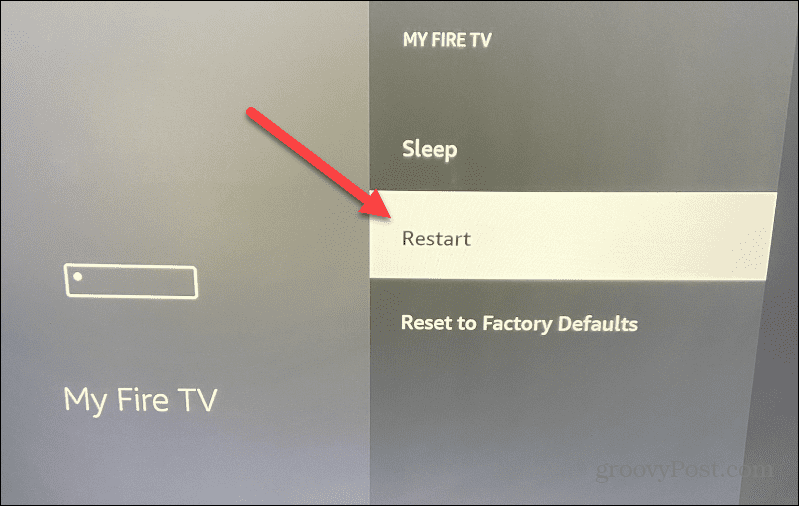
- Wähle aus Neu starten Schaltfläche, wenn die Bestätigungsmeldung angezeigt wird.
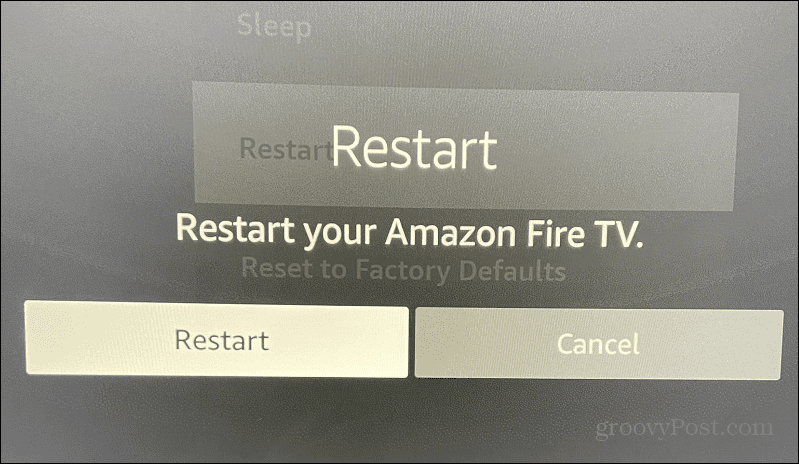
Ihr Firestick wird während des Neustarts neu gestartet und heruntergefahren. Natürlich verschwindet der Inhalt auf dem Bildschirm während des Neustartvorgangs. Nach einem erfolgreichen Neustart sollten Sie beim Hochfahren den Begrüßungsbildschirm von Amazon / Fire TV sehen.
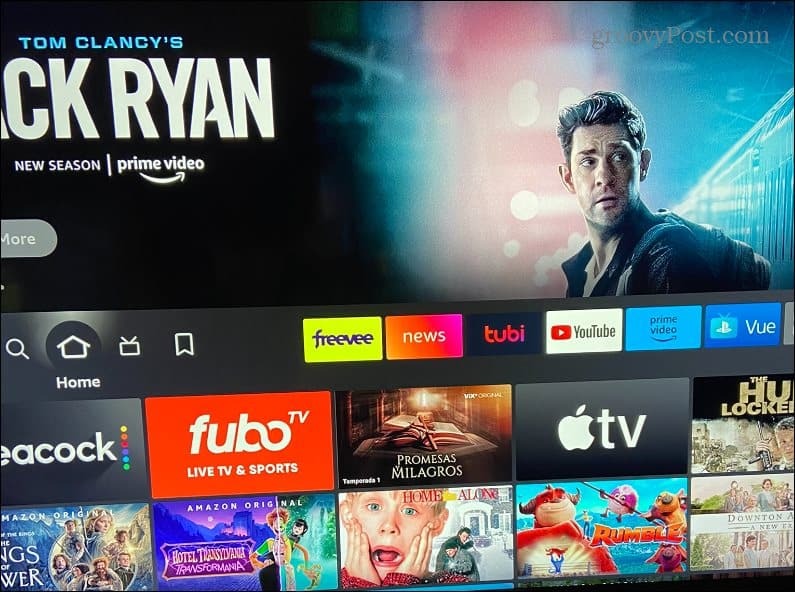
Wenn Sie fertig sind, kehren Sie zum Startbildschirm zurück, um mit dem Ansehen Ihrer Lieblingsinhalte zu beginnen. Möglicherweise müssen Sie auch die Verbindung der Fernbedienung wiederherstellen, indem Sie eine Taste auf der Fernbedienung drücken. Wenn Sie die Fernbedienung erneut verbinden müssen, wird eine Benachrichtigung auf dem Bildschirm angezeigt, die Sie darüber informiert.
So starten Sie Ihren Firestick hart neu
Sie können einen harten Neustart durchführen, wenn Ihre Fernbedienung nicht funktioniert oder die Benutzeroberfläche von Fire TV es Ihnen nicht erlaubt, Ihren Firestick neu zu starten. Das Neustarten Ihres Firesticks auf die harte Tour ist einfach, erfordert jedoch das Trennen des Netzkabels. Wir empfehlen, diese Option selten zu verwenden; Wie der Name schon sagt, ist es schwer für Ihr Gerät.
So starten Sie Ihren Firestick hart neu:
- Trennen Sie das Netzkabel direkt von Ihrem Firestick oder trennen Sie es direkt von der Wand- oder Steckdosenleiste.
- Lassen Sie das Netzkabel abgezogen 10 Zu 15 Sekunden, damit sich der Stick vollständig ausschaltet.

- Schließen Sie das Netzkabel des Firesticks wieder an und warten Sie, bis es sich einschaltet und den Begrüßungs- und Startbildschirm anzeigt. Nach dem Aus- und Wiedereinschalten Ihres Geräts wird der Firestick neu gestartet, und Sie sollten ihn erfolgreich verwenden können. Beachten Sie, dass Sie möglicherweise die Fernbedienung drücken müssen, um die Verbindung wiederherzustellen.

Wenn Sie nach einem Firestick suchen, sehen Sie sich die folgenden Optionen an, mit denen Sie einen günstig erwerben können.



Amazon.com-Preis aktualisiert am 2023-01-04 – Wir erhalten möglicherweise eine Provision für Einkäufe über unsere Links: Mehr Info
Reparieren Ihres Amazon Fire TV
Fire TV von Amazon ist in vielen Formen erhältlich, darunter ein Würfel und benutzerfreundliche Sticks, und ist in ausgewählte TV-Marken integriert. Dennoch bleibt die Benutzeroberfläche unter den Formfaktoren konsistent, und der Neustart des Geräts ist praktisch identisch.
Unabhängig davon, in welchem Formfaktor Ihr Fire TV geliefert wird, können Sie es mit den obigen Schritten neu starten, wenn Sie ein App- oder Systemproblem beheben.
Wenn Sie neu bei Fire TV sind, gibt es einige Dinge, die Sie möglicherweise lernen möchten. Beispielsweise verfolgen alle Smart-TVs und externen Streaming-Geräte Ihr Verhalten, um Ihnen Werbung anzuzeigen. Die gute Nachricht ist jedoch, dass Sie es können Beschränken Sie die Anzeigenverfolgung auf Fire TV. Außerdem sind Sie wahrscheinlich daran gewöhnt, Apps direkt auf dem Fernseher zu installieren, aber Sie können das auch Apps über einen Browser zu Fire TV hinzufügen.
Und wenn Sie ein Alexa-Gerät besitzen, können Sie ein verwenden Echo, um Ihren Firestick freihändig zu steuern. Lernen Sie außerdem den Umgang mit der Alexa-Sprachfernbedienung mit Amazon Photos auf Ihrem Fernseher.
So finden Sie Ihren Windows 11-Produktschlüssel
Wenn Sie Ihren Windows 11-Produktschlüssel übertragen müssen oder ihn nur für eine Neuinstallation des Betriebssystems benötigen,...
So löschen Sie den Google Chrome-Cache, Cookies und den Browserverlauf
Chrome leistet hervorragende Arbeit beim Speichern Ihres Browserverlaufs, Cache und Cookies, um die Leistung Ihres Browsers online zu optimieren. Ihre Anleitung...